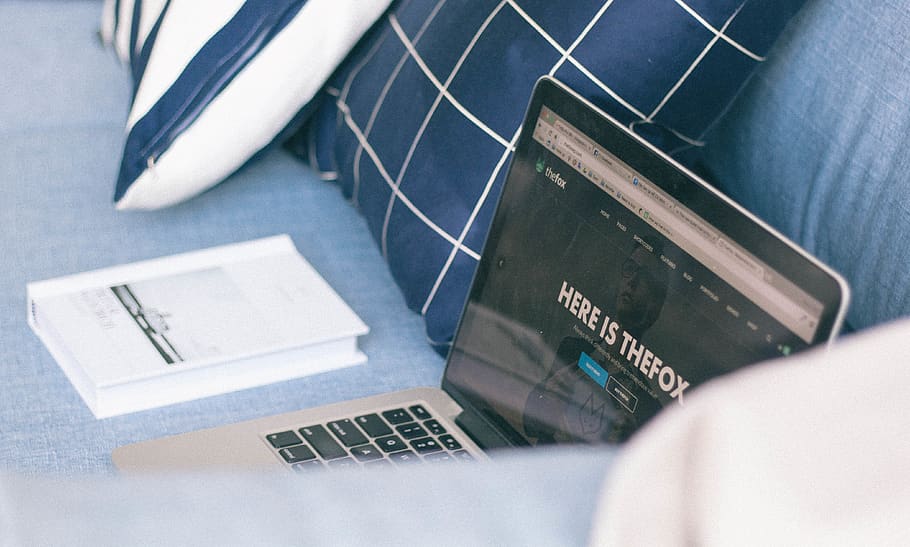Gestire il flusso di lavoro del Mac è una necessità per molti utenti Apple, visto che questi dispositivi sono particolarmente utilizzati negli uffici e dai professionisti di molti settori. Bilanciare più finestre e diverse attività sullo schermo può non essere semplice e impatta negativamente la tua produttività.
Ci sono utenti che gestiscono contemporaneamente Photoshop mentre navigano sul Web e chattano con i propri amici su Whatsapp, oltre al fatto che sul browser probabilmente non ha un sola scheda aperta.
Fortunatamente, i computer Mac sono dotati di tre funzionalità integrate che possono aiutarti a gestire il tuo spazio di lavoro digitale in modo efficace, migliorando il workflow in maniera efficiente.

Indice dei contenuti
Ottimizzare il flusso di lavoro del Mac con la modalità Split View
Split View è una funzionalità pulita ma poco conosciuta che ti consente di riempire lo schermo del tuo Mac con due app senza dover spostare e ridimensionare manualmente ciascuna di esse.
Per attivare Split View su Mac segui questi passaggi:
- fai clic e tieni premuto il pulsante a schermo intero nell’angolo in alto a sinistra della finestra di un’app;
- dopo aver tenuto premuto il pulsante, dovresti vedere la finestra restringersi, un lato o l’altro si evidenzierà per mostrarti dove posizionerai la finestra;
- clicca per posizionare la finestra corrente sul lato sinistro o destro dello schermo;
- puoi quindi selezionare un’altra finestra dell’app che hai già aperto per riempire l’altro lato dello schermo.
Questo può essere un modo brillante per trasferire informazioni tra app, multitasking o semplicemente adattare tutto sullo schermo in modo ordinato.
Collega un monitor esterno per aumentare lo spazio sullo schermo
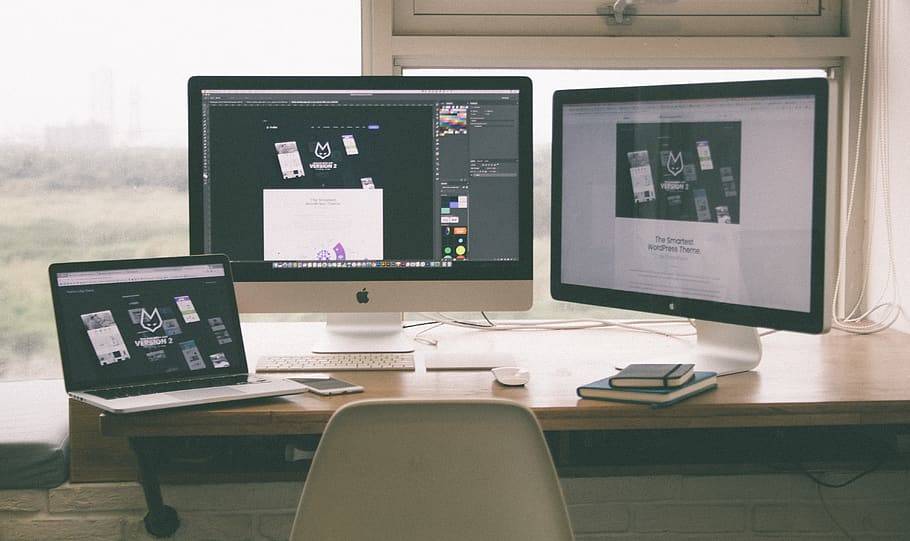
Un altro modo per gestire al meglio il flusso di lavoro del Mac prevede una soluzione hardware che “imita” Split View. Collegare il tuo dispositivo Mac a un monitor esterno può essere una buona tecnica per aumentare lo spazio sullo schermo, soprattutto grazie alla doppia funzione di mirroring che puoi trovare in Preferenze di Sistema.
Con un doppio monitor puoi posizionare efficacemente due aree di lavoro completamente separate sui tuoi due display: uno sullo schermo del laptop e un altro sullo schermo del monitor. Questa è un’altra grande funzionalità per gli utenti che hanno bisogno di gestire più aree di lavoro in contemporanea.
Vai su Preferenze di Sistema – Display mentre il monitor è connesso per scegliere come gestire al meglio questa situazione.
Crea desktop virtuali e spazi per separare le tue app
Infine, per coloro che hanno bisogno di una separazione ancora maggiore degli spazi di lavoro (o non possono utilizzare un monitor aggiuntivo), la creazione di nuovi desktop o spazi virtuali può aiutare a gestire le attività in modo efficiente. Questo ti dà effettivamente lo spazio fisico necessario per lavorare su dozzine di nuove finestre in cui puoi posizionare app o informazioni.
Puoi aggiungere nuovi spazi semplicemente premendo F3, andando nella parte superiore della finestra e premendo il piccolo pulsante “+” in alto a destra dello schermo.
Per scorrere tra gli spazi su un trackpad, scorri verso sinistra o verso destra con tre o quattro dita. Su un Magic Mouse, scorri con due dita. Puoi anche premere il tasto Ctrl con i tasti freccia sinistra o destra o accedere a Mission Control.
macOS rende facile organizzare il proprio lavoro
Queste tre funzionalità integrate nel Mac rendono incredibilmente facile rimanere organizzati, gestire le aree di lavoro e ottimizzare il workflow per adattarsi a qualsiasi attività su cui stai lavorando.
Sia che tu voglia dividere le app per visualizzarle fianco a fianco, aumentare lo spazio sullo schermo con un monitor o creare e utilizzare più aree di lavoro, macOS ti rende la vita particolarmente facile. Quanto spiegato in questo articolo, ovviamente, è solo un piccolo assaggio delle enormi potenzialità di un Mac!